Yazıcı Kurulumu¶
ARGOX 214 Plus PPLA BARKOD YAZICI KURULUMU VE AYARLARI
Fiziksel Kurulum¶
Yazılımsal Kurulum¶
Barkod yazıcıların birçok marka modeli vardır. Hemen hemen hepsinin de farklı kurulum sürücüleri ve arayüzleri vardır. Biz burada örnek olarak bir barkod yazıcının kurulumunu ve ayarlarının nasıl yapılacağını ele alacağız. Diğerleri de aşağı yukarı aynı ayarların yapılmasına imkan verecek arayüzlere sahiptir.
İlk olarak yazıcı ile gelen kurulum CD’sini çalıştırarak sürücüler kurulur veya sürücüleri buraya tıklayarak indirebilirsiniz .
Kurulum Adımları¶
İlk olarak Yazıcı bilgisayara bağlanır.
Sürücü kurulumu açılır.
Üstteki seçeneğe basılır.
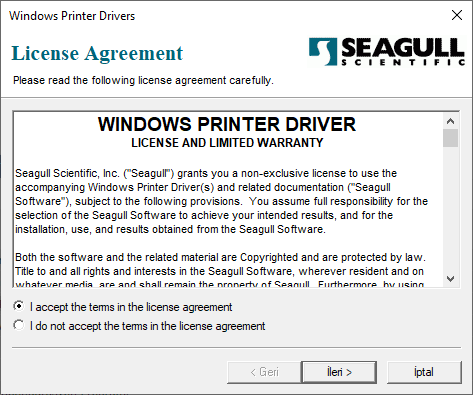
İleri basılır.
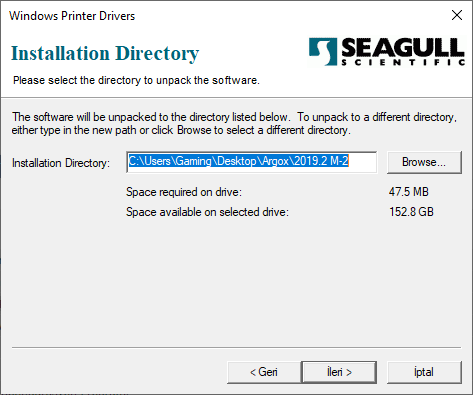
“Read installation instructions” seçeneğinin işareti kaldırılır.
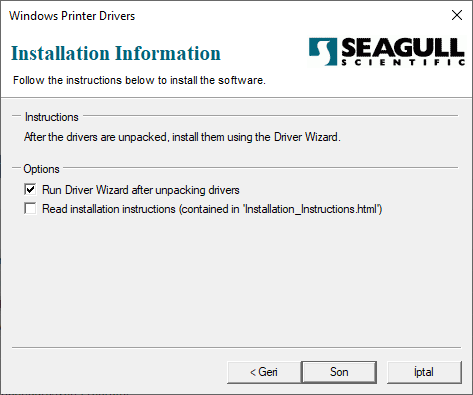
Daha sonra açılan pencerede bir şey değiştirmeden ileri basılır.
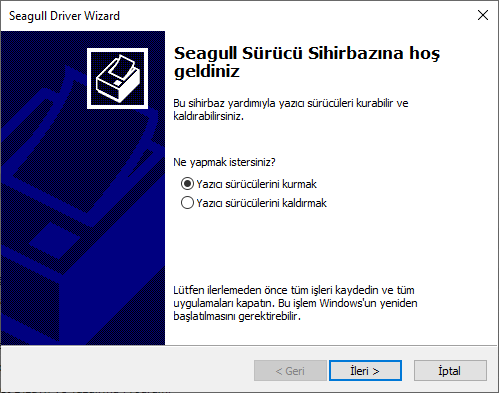
Son butonuna basarak kurulum bitirilir.
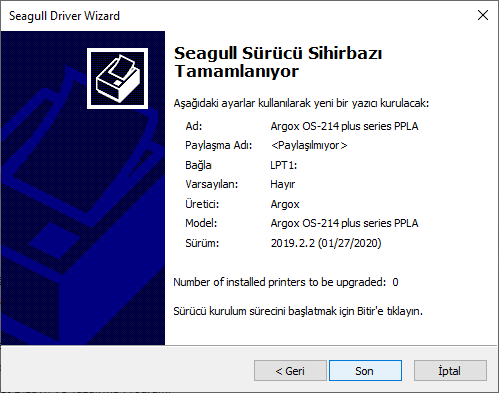
Yazıcı Ayarları¶
İlk olarak Windows’da başlata basarak “Denetim Masası” aratılarak açılır.
Denetim Masasında sağ üstte “Kategoriler” kısmından “Küçük Simgeler” seçilir.
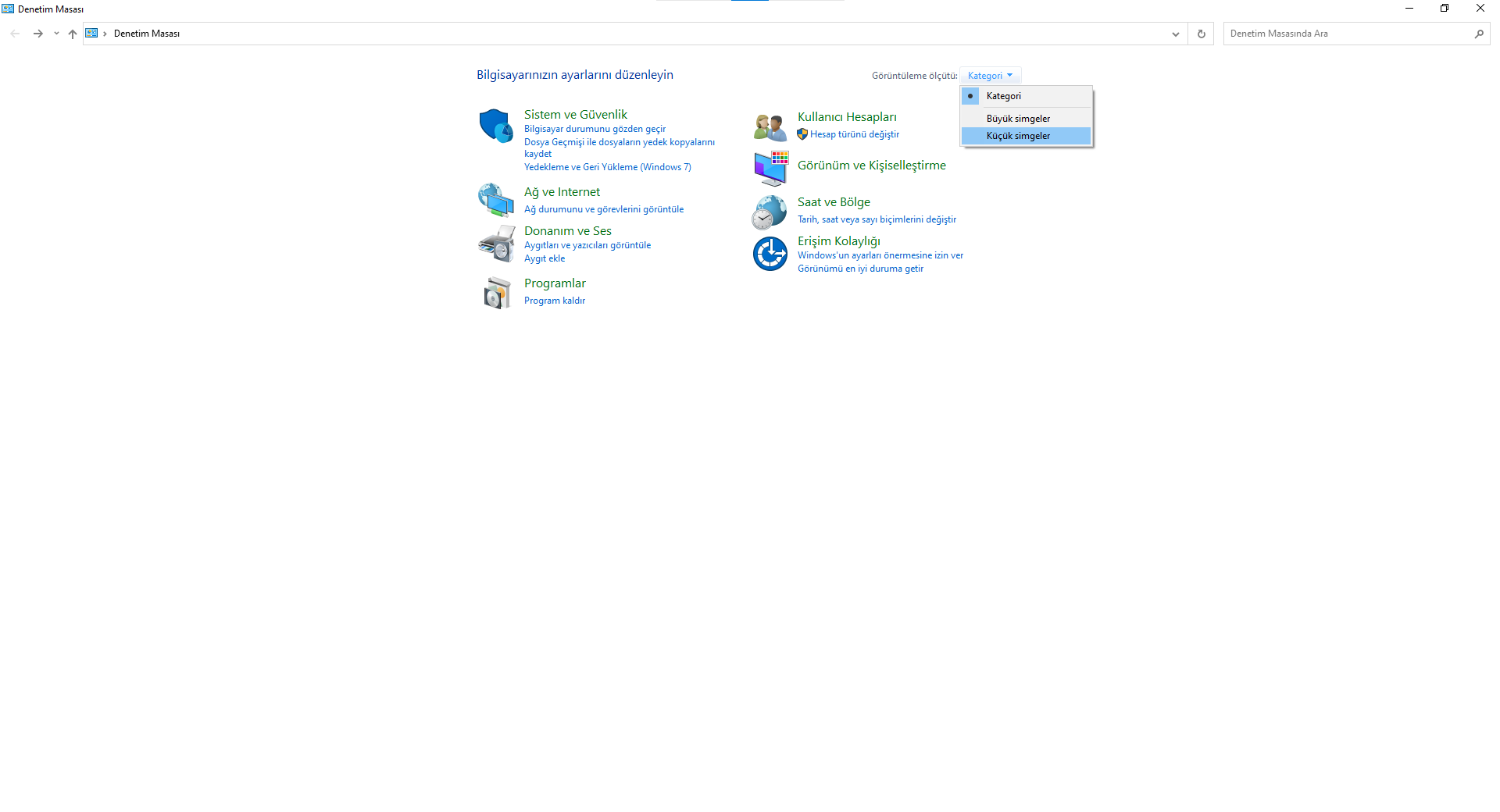
Daha sonra gelen seçeneklerde “Yazıcı ve Aygıtlar” seçilir.
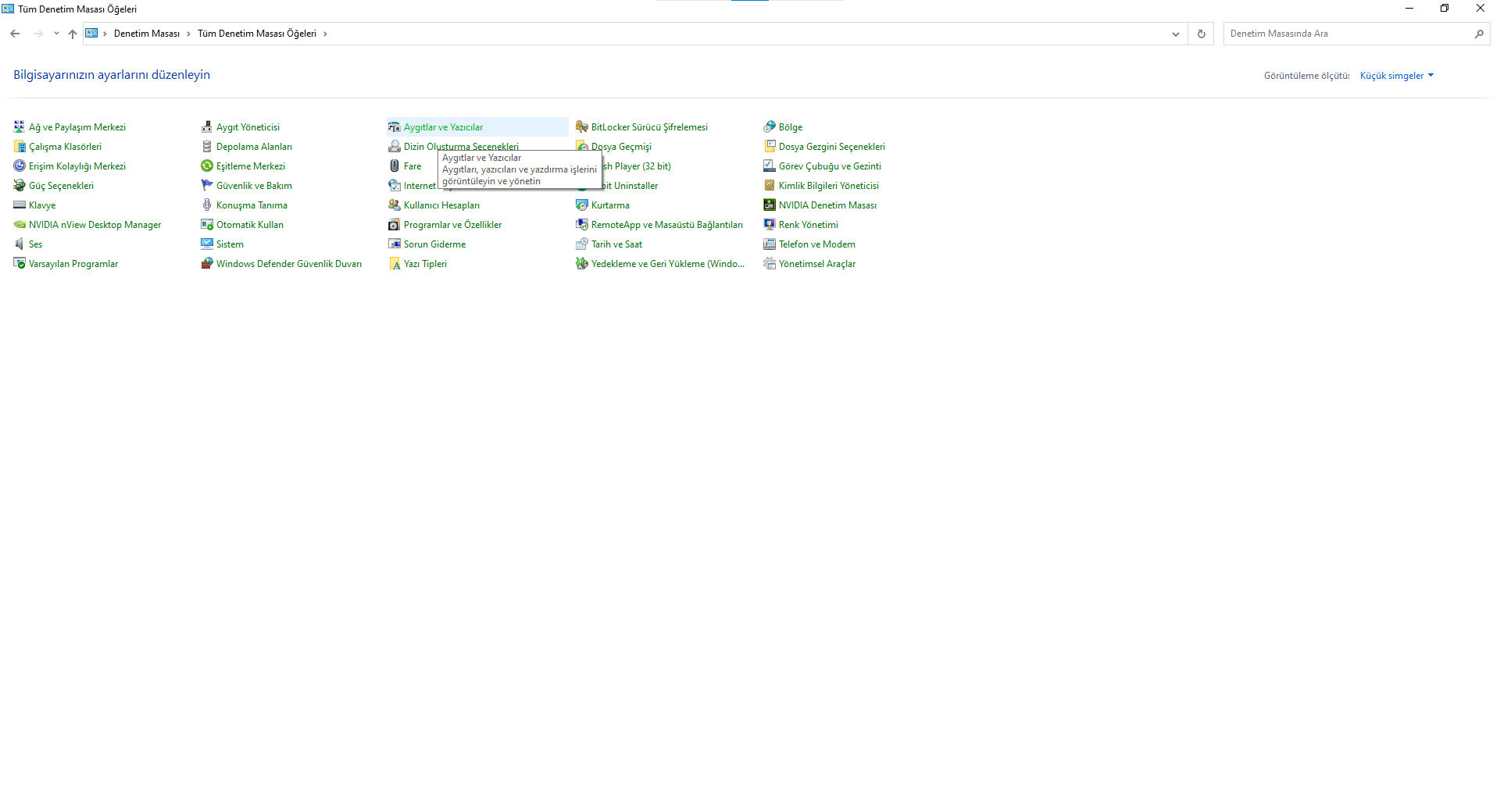
Sürücüsünü yüklediğimiz yazıcıya sağ tıklanarak “Yazdırma Tercihleri” seçilir.
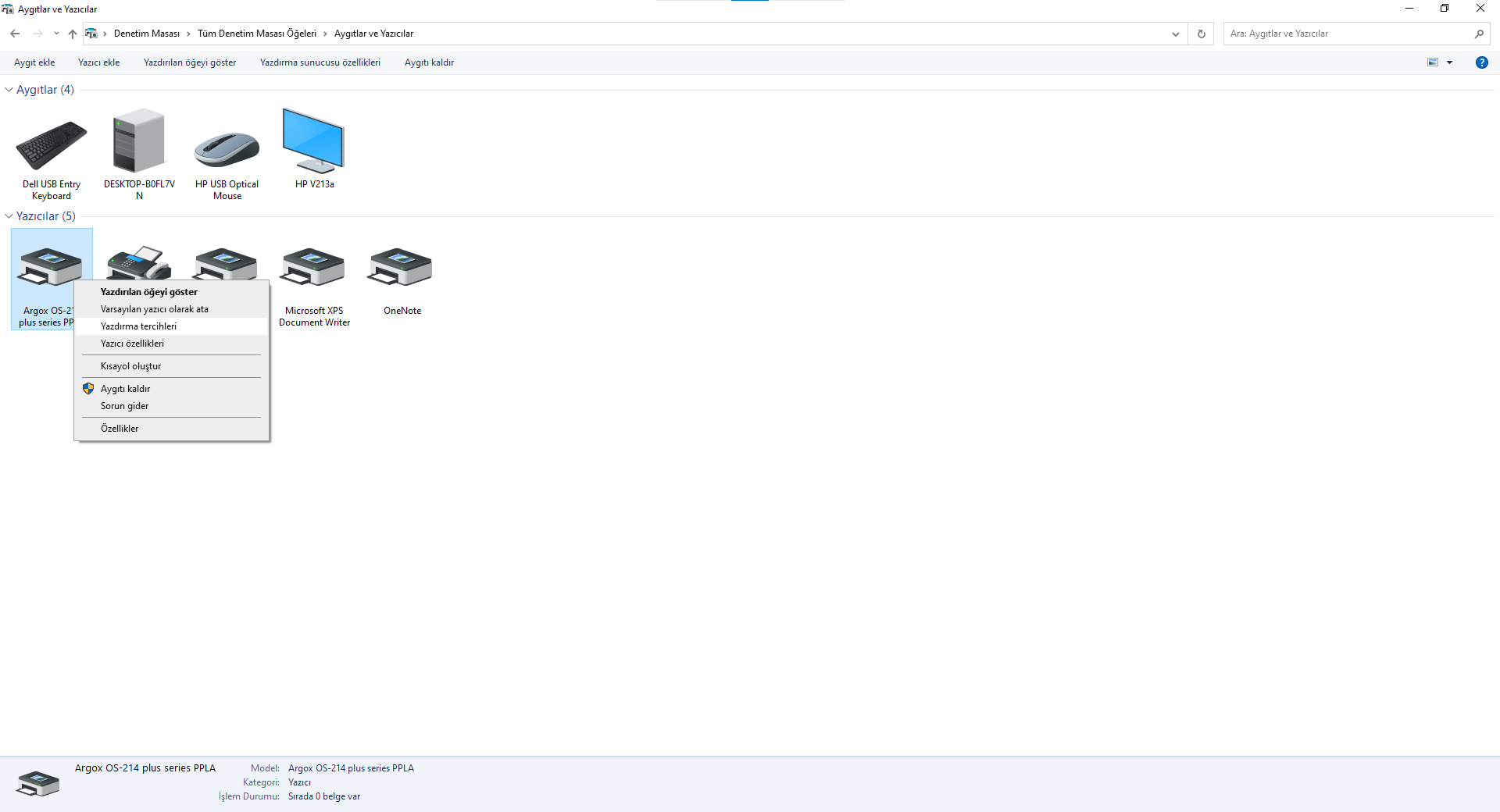
Açılan penceredeki yukarıdaki sekmelerden “Stok” seçilir ve seçenekler aşağıdaki resimdekiler ile aynı yapılır.
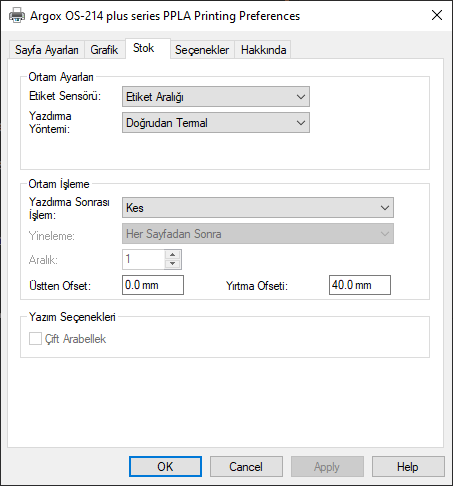
“Sayfa ayarları” sekmesinde stok kısmında “Yeni”ye basılır.
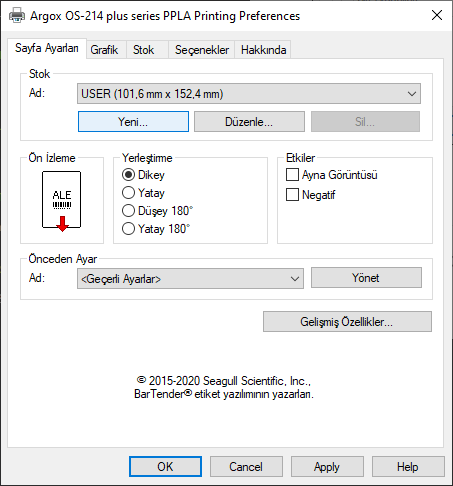
Daha sonra
Saat Etiketi için aşağıdaki ayarları yaparak tamama basınız.
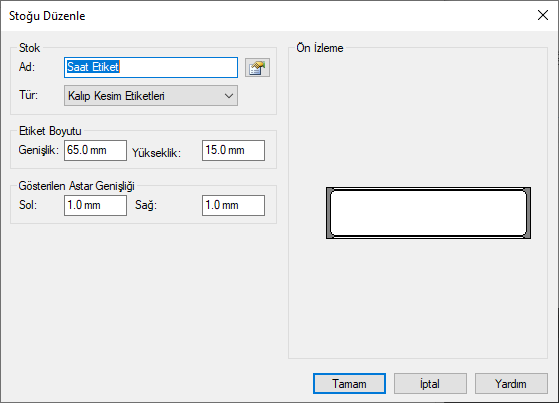
Takı Etiketi için aşağıdaki ayarları yaparak tamama basınız.
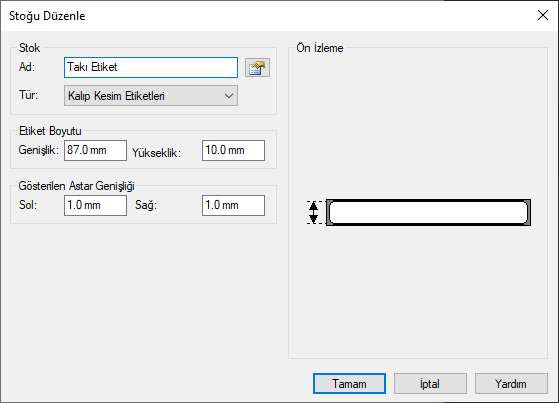
Böylelikle seri çıkarmak için yazıcı ayarlarınız tamamlanmış oluyor.
Seri yazdırma konusuna gitmek için Tıklayınız